小白数据恢复工具下载安装教程
- 分类:数据恢复 回答于: 2023年03月01日 09:01:27
工具/原料:
系统版本:windows10系统
品牌型号:华硕无畏14
软件版本:小白数据恢复工具1.1
小白数据恢复工具下载安装步骤:
1、直接在网上输入“小白数据恢复工具”,即可找到官方的地址进入。
快速入口:小白数据恢复工具下载
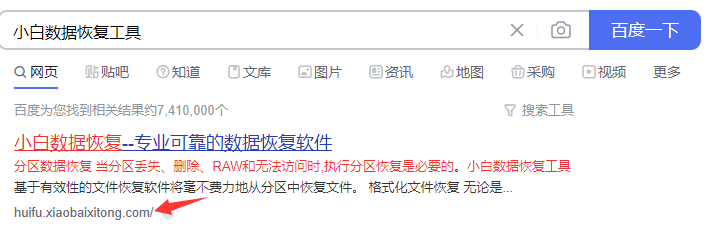
2、进入官方地址后,即可点击“立即下载”,将安装包下载到电脑上安装使用了。
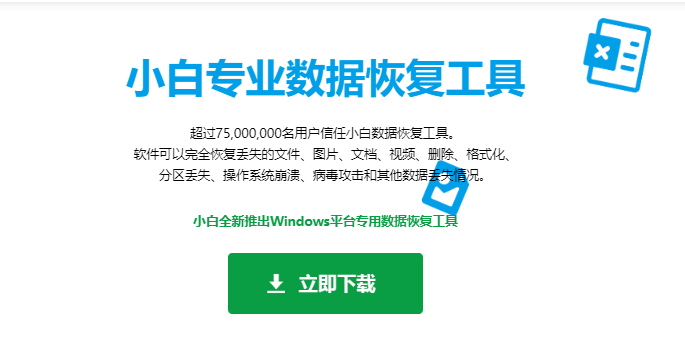
小白数据恢复工具的使用方法:
方法一:对电脑硬盘数据恢复
小白数据恢复软件的功能有很多,这里是以比较常见的电脑硬盘数据误删除恢复的情况为例做演示,大家根据实际情况选择合适的功能操作即可。具体步骤如下:
1、电脑安装好小白数据恢复软件后打开,根据自己误删的文件是属于哪种类型,选择好对应的功能,点击开始扫描。
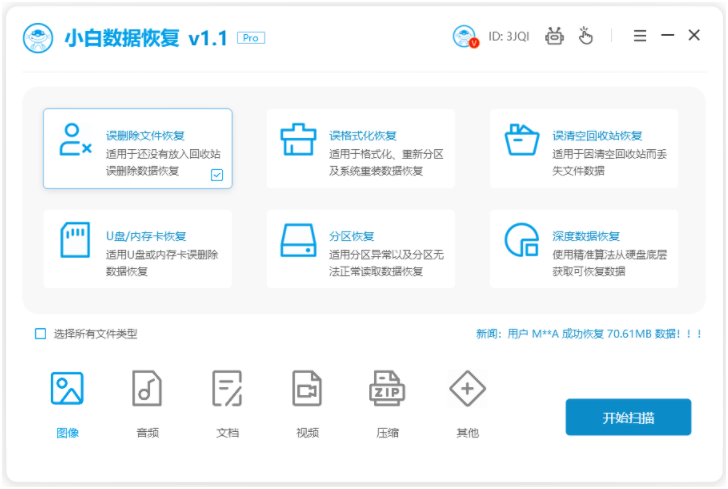
2、选择要扫描的硬盘分区位置。
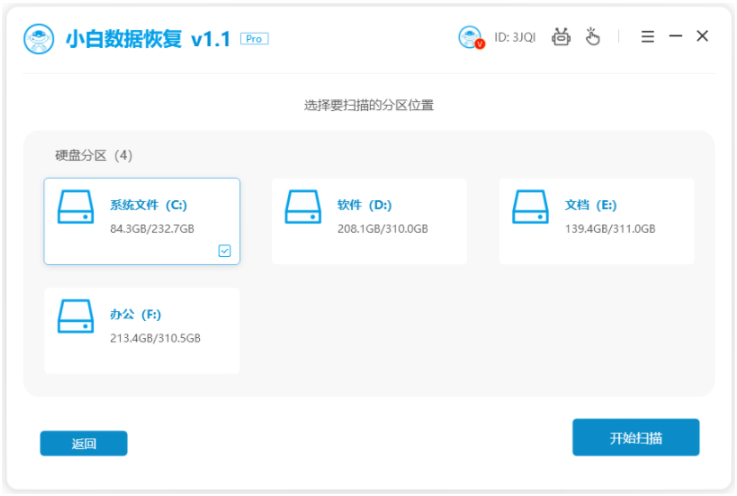
3、提示数据扫描完成后,选择需要恢复的文件类型,点击立即恢复,软件便会对这些数据进行恢复。
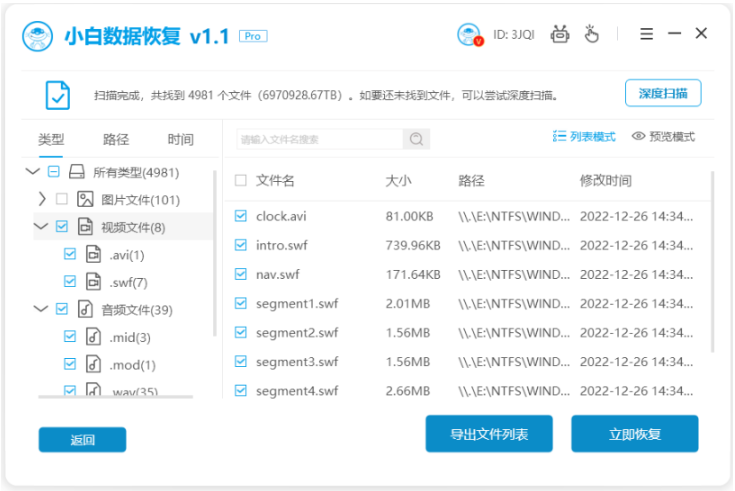
4、期间需要设置需要保存的文件的位置,当全部文件恢复完毕后,点击确定即可。
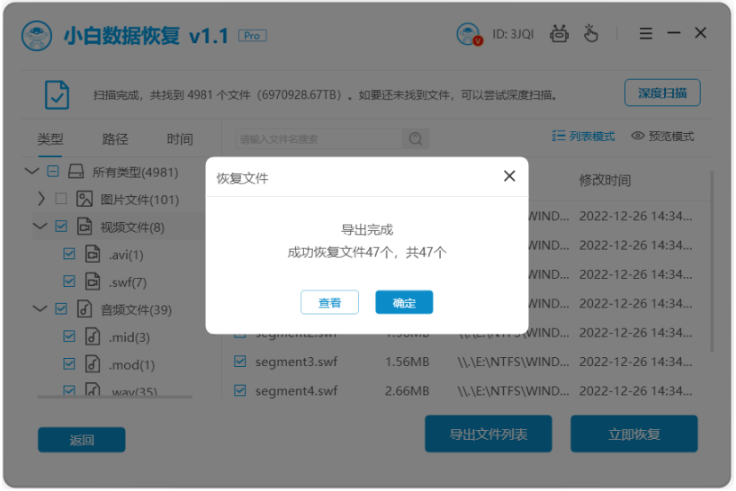
方法二:对u盘数据恢复
如果是不小心丢失了可移动硬盘的数据,比如说u盘里面的数据,别担心,我们还可以使用小白软件的相应功能找回。具体的步骤如下:
1、首先打开小白数据恢复软件,插入u盘,选择u盘内存卡恢复,点击开始扫描。
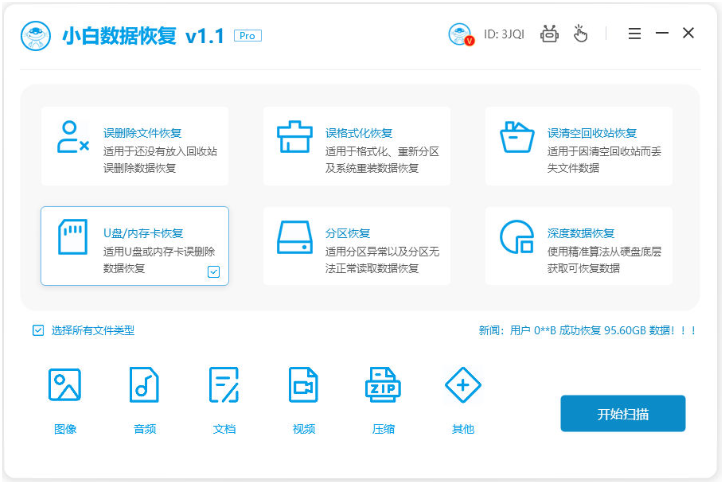
2、点击要恢复的可移动u盘盘,点击开始扫描。
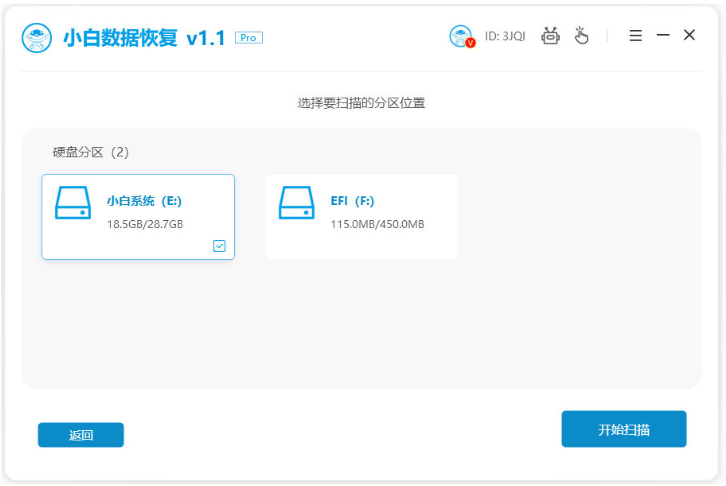
3、等待扫描完成后,选中需要恢复的文件,点击立即恢复。
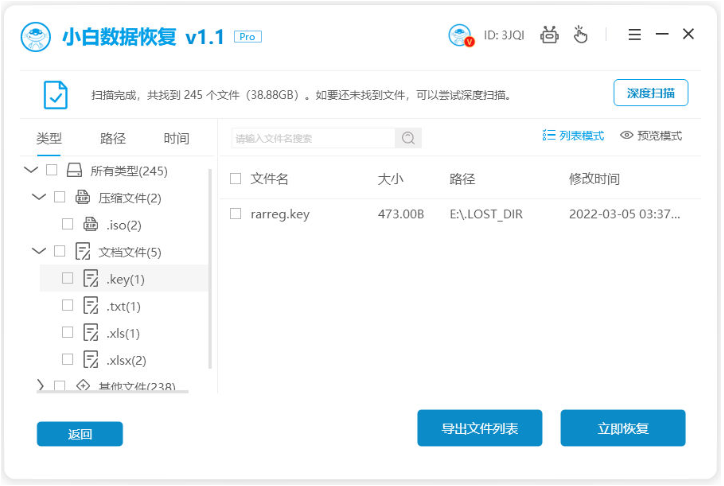
4、选择好文件保存路径后点击确定。
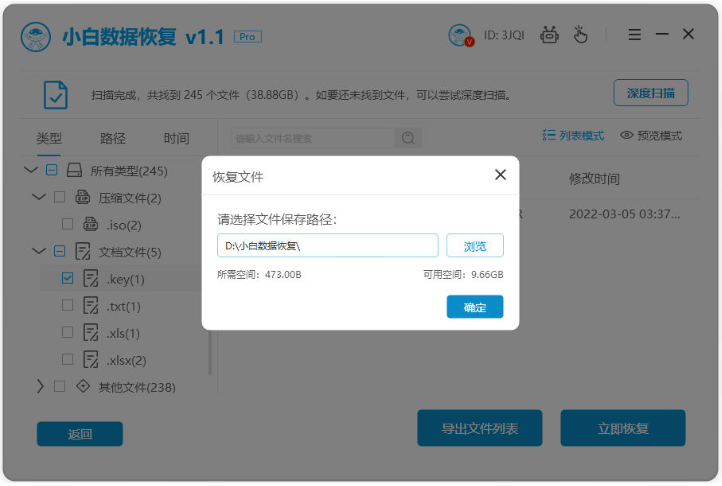
5、提示导出成功,点击确定。
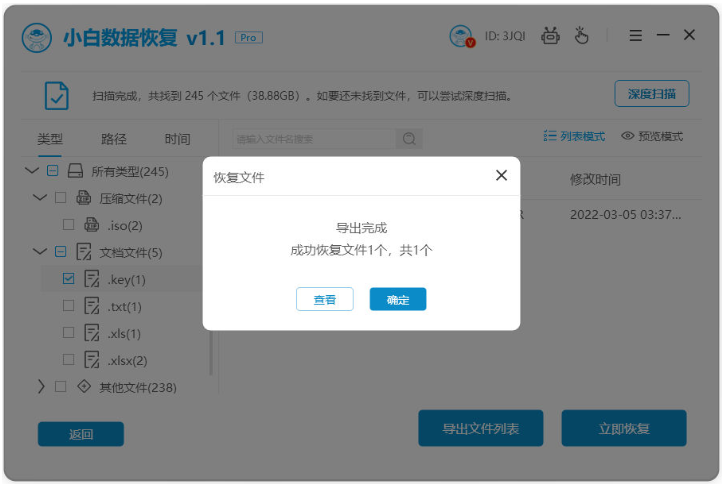
6、这样就能在目标保存位置,查看恢复好的文件。
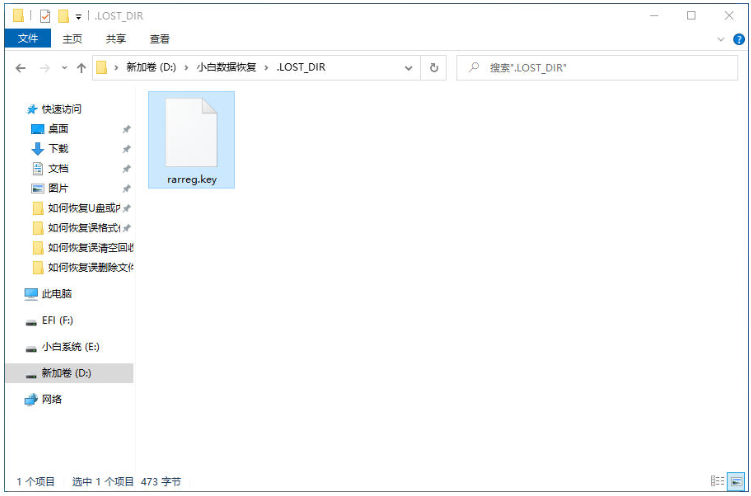
拓展资料:更多数据恢复软件相关内容
注意事项:如果丢失的文件在哪个分区,请恢复数据到另外的分区上,以免造成数据覆盖。例如丢失的数据在D盘,则恢复数据到C,E,F盘都可以。
总结:
以上便是详细的小白数据恢复工具下载安装以及使用教程,既可以用来恢复各类电脑硬盘数据等,也可以用来恢复u盘等数据,操作都是非常简单的,功能强大,有需要的小伙伴可参照教程操作。
 有用
26
有用
26


 小白系统
小白系统


 1000
1000 1000
1000 1000
1000猜您喜欢
- 硬盘数据恢复免费软件哪个好..2023/02/08
- 数据恢复工具规格有哪些?..2022/11/14
- 电脑丢失的数据恢复的常用方法..2023/03/17
- 图片数据恢复工具有哪些2023/03/11
- 专业数据恢复工具哪个好2022/12/10
- 想知道免费的数据恢复软件哪个好..2022/10/29
相关推荐
- 360数据恢复工具使用方法图解..2022/11/05
- 数据恢复工具有哪些好用2022/11/06
- 简述怎样数据恢复2022/12/09
- 安卓强力数据恢复软件有哪些..2023/04/01
- 系统数据恢复工具有哪些好用..2023/02/10
- 下载微信数据恢复工具如何使用的..2022/11/03

















